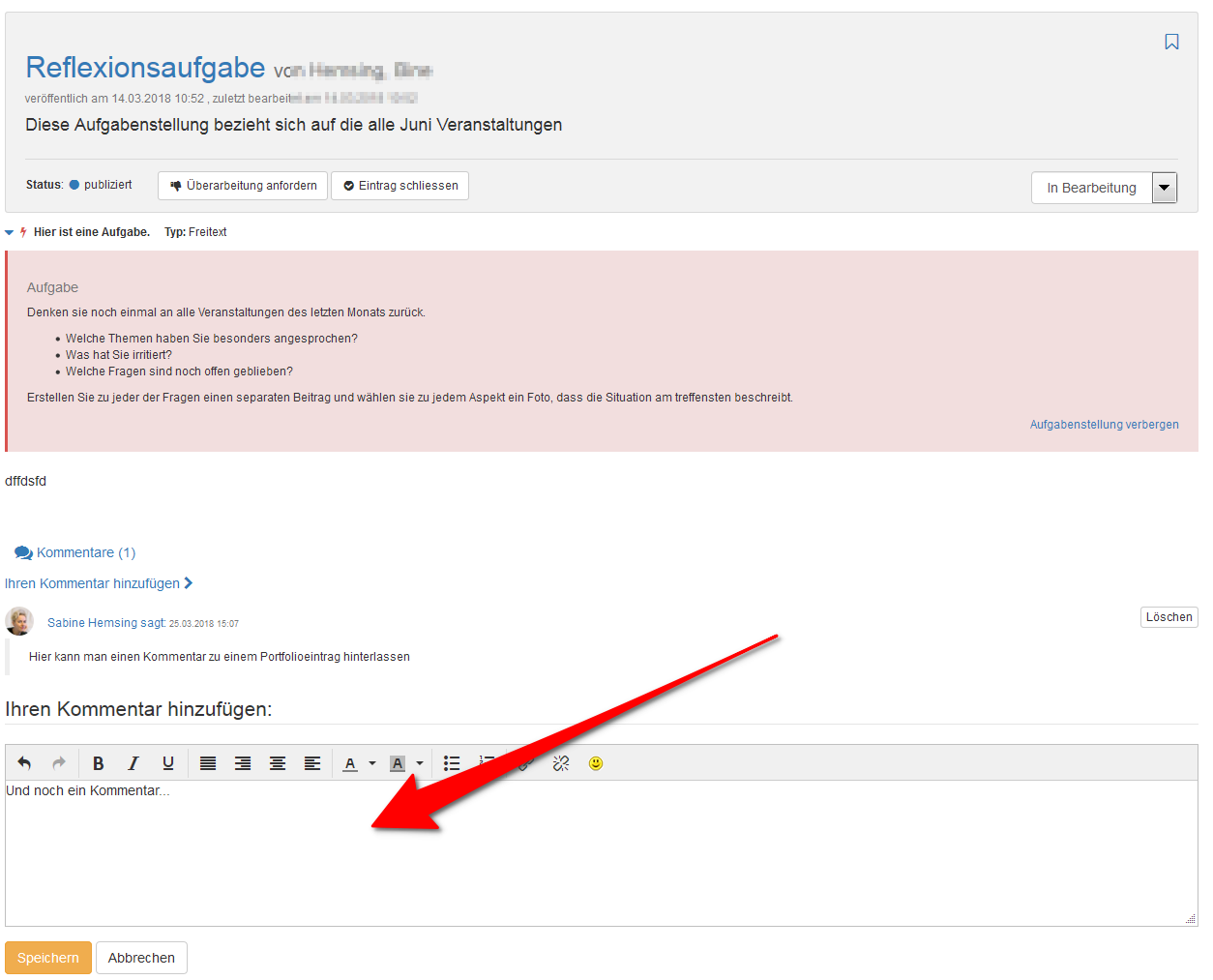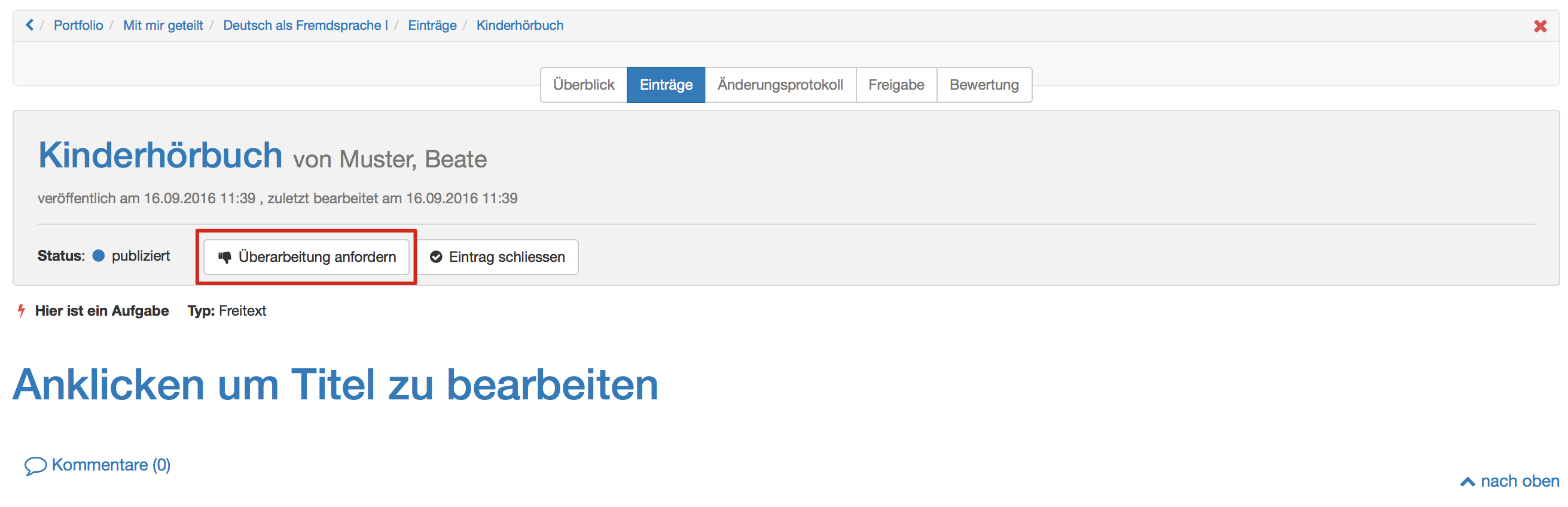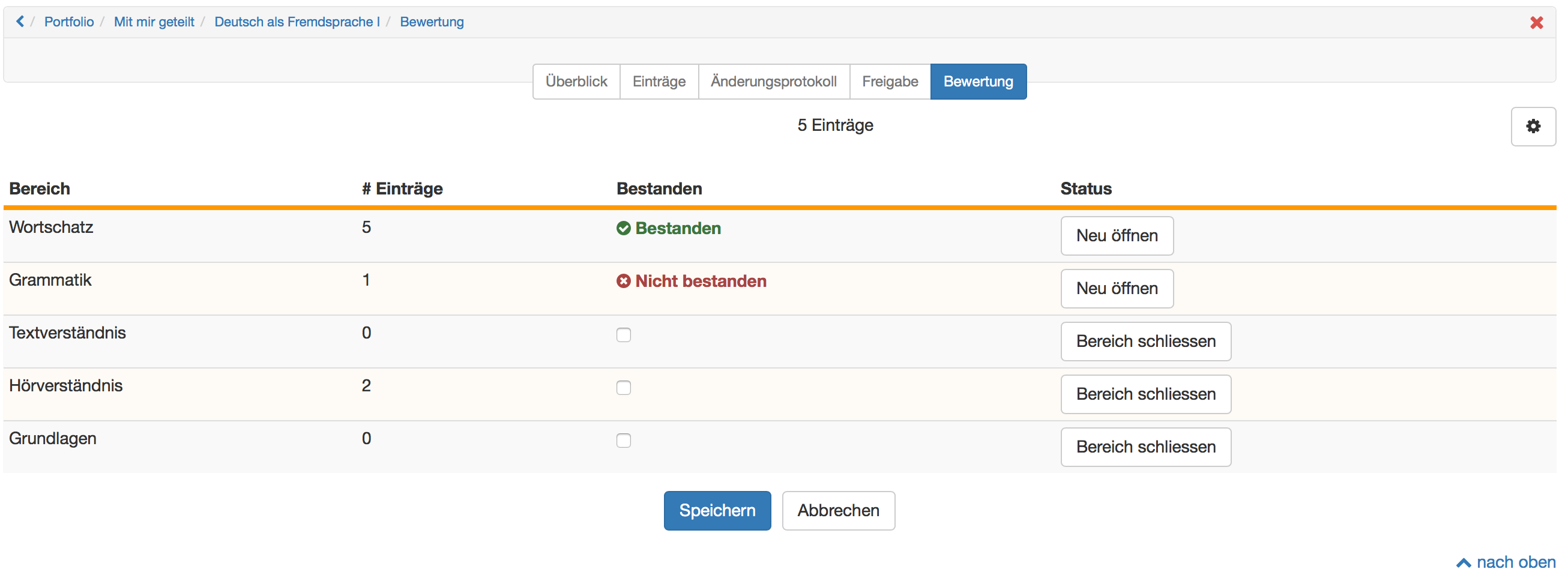Haben Lernende eine Portfolioaufgabe bearbeitet und zumindest Teile publiziert können die Mappen bzw. Teile von anderen Personen kommentiert und je nach Einstellung auch bewertet werden. Im Folgenden wird das entsprechende Vorgehen beschrieben:
Portfolioaufgabe kommentieren | ||
|---|---|---|
| 1 | Portfolio 2.0 öffnen. | |
| 2 | "Zeige an mich freigegebene Mappen" wählen. | |
| 3 | Im Tab "Einträge/To do" einen der Einträge auswählen. | |
| 4 | Bearbeitung anschauen | |
| 5 | Nach unten scrollen und unter "Ihren Kommentar hinzufügen" den Kommentartext einfügen und speichern. | |
| Portfolioaufgabe überarbeiten lassen | ||
|---|---|---|
| 1 | Portfolio 2.0 öffnen. | |
| 2 | "Zeige an mich freigegebene Mappen" wählen. | |
| 3 | Im Tab "Einträge/To do" einen der Einträge auswählen. | |
| 4 | Bearbeitung anschauen | |
| 5 | "Überarbeitung anfordern" anklicken. | |
| 6 | Dem User wird nun der Status "In Überarbeitung" angezeigt. | |
Portfolioaufgabe bewerten | ||
|---|---|---|
| 1 | Gehen Sie in den Bereich Portfolio 2.0 | |
| 2 | "Zeige an mich freigegebene Mappen" wählen. | |
| 3 | Wählen Sie die gewünschte Mappe über den Tab "Mappen" aus. | |
| 4 | Wählen Sie den Tab "Bewertung". | |
| 5 | "Bereich schliessen" und "Speichern". | |
| Dem User wird nun der Status "Bestanden" oder "Nicht bestanden" und/oder die Punktzahl angezeigt. | ||
Je nach Voreinstellungen im Tab Bewertung des Kursbausteins Portfolioaufgabe (im Kurs) werden Punkte vergeben und/oder "Bestanden" angekreuzt.
Wenn ein Bereich in der Bewertung geschlossen wird, kann der gesamte Bereich vom User nicht mehr bearbeitet werden.